
사진, 이미지 용량 줄이는 게 어려우신 분들을 위해 준비했습니다.
사진, 이미지를 블로그나 홈페이지 등 인터넷상에 업로드하다 보면, 용량이 커서 전체 페이지 속도에 영향을 주기도 합니다. 우리가 대게 이용하는 파일은 PNG, JPG 파일이죠? JPG 파일의 경우에는 용량을 줄이기 위해 압축을 하다 보면 화질이 저하되는 상황이 발생하기도 하지요. 따라서 종류에 맞게 PNG파일과 JPG 파일을 쓰는 것도 중요합니다.
이번 포스팅에서는 PNG, JPG 파일로 된 사진, 이미지 모두 화질 저하 없이 쉽게 용량을 줄이는 방법을 소개하겠습니다.
PNG 파일과 JPG 파일에 대해 알고 싶다면?
우선 PNG 파일과 JPG 파일에 대해 알아보고 싶나요? 아래 포스팅을 참고해 주세요.
PNG 파일과 JPG 파일 차이점과 용도 알기
PNG파일과 JPG파일 많이 들어보셨죠? 이 두가지 파일은 이미지 확장자입니다. 우리가 컴퓨터나 스마트폰 등 디지털 기기에서 보는 모든 이미지는 모두 이 두가지 확장자 중 하나로 저장되어있어
nayoee-naver.tistory.com
화질 저하 없이 프로그램을 이용하는 방법
[포토스케이프]라는 프로그램을 이용해서 사진 용량을 줄일 수 있습니다.
네이버 소프트웨어 자료실에서 무료로 다운로드할 수 있고, 설치 후 실행하면 왼쪽 상단에 보이는 크기조절 탭을 클릭하세요. 그러면 다양한 사이즈별로 조절할 수 있게 되어있는데 웹용으로 저장하기를 선택해야 합니다. 그리고 가로세로 비율유지 체크박스 해제하시고 원하는 사이즈 입력하신 다음 오른쪽 하단에 변환 버튼 누르면 끝! 간단하죠?
프로그램 말고 다른 방법은 없나요?
제가 추천하는 방법입니다.
"iloveimg" 사이트에서 무료로 간단하게 이미지 파일 크기와 형식 등 수정할 수 있습니다.
사이트는 편하게 아래를 클릭해서 들어가시면 됩니다.
최상의 해상도로 쉽고 신속하게 이미지를 압축하세요
여러 JPG, PNG, GIF 이미지 선택 후, 신속하게 무료로 압축하세요! 단 몇 번의 클릭으로 쉽게 압축할 수 있습니다!
www.iloveimg.com
사이트에 들어가시면 아래 기능을 사용하실 수 있습니다.
1) 이미지 압축 : 품질 유지하며, JPG / PNG / SVG / GIF 압축하기
2) 이미지 크기 조절 : 백분율 또는 픽셀로 조정하여, JPG / PNG / SVG / GIF 크기 조정하기
3) 이미지 잘라내기 : 픽셀로 사각형을 지정하여, JPG / PNG / GIF 이미지 자르기
4) JPG로 변환하기 : PNG / GIF / TIF / PSD / SVG / WEBP 등 다양한 형식의 이미지를 JPG로 변환하기
5) JPG 파일을 PNG / GIF 파일로 변환하기
6) 포토 에디터 : 사진 수정하기
7) 워터마크 이미지 : 이미지에 워터마크 입히기
8) 밈 만들기 : 템플릿 선택해서 밈 만들기
9) 이미지 회전 : JPG / PNG / GIF 파일 이미지 회전시켜 저장하기
10) HTML에서 이미지 : HTML 웹페이지를 JPG / SVG로 변환해서 저장하기
11) 이미지 업스케일 : JPG / PNG를 고해상도로 이미지 확대하기
12) 얼굴 흐리기 : 이미지에 특정 부분 블러 처리하기






저는 다음 두 가지를 제일 많이 활용하고 있습니다.
1) 해상도 저하 없이 파일 크기 줄이기
2) PNG 파일 > JPG 파일로 변환하기
그럼 품질 저하 없이 파일 크기 줄이기를 해보도록 하겠습니다.
1) 이미지 압축 기능에 들어갑니다.

2) 파일 크기를 압축하려는 여러 이미지를 선택합니다.
"+" 버튼을 눌러서 컴퓨터에서 업로드, 구글 드라이브에서 업로드, 드롭박스에서 업로드 이렇게 3가지 방식을 선택해서 이미지를 더 추가할 수 있습니다.

3) 이미지를 선택한 뒤 "여러 이미지 압축"을 누르면, 이미지 파일 크기 줄이기가 완료됩니다. 이제 다운로드하여 사용하면 됩니다.

지금까지 제가 사용하는 이미지 크기 줄이기, 파일 형식 변환하기 등 간단하게 처리하는 방법을 공유해 보았습니다.
'수익형 블로그 만들기' 카테고리의 다른 글
| [티스토리] 웹 접근성 높이기 위한 오류 해결 하기, "버튼에 접근 가능한 이름이 없습니다" (0) | 2023.05.10 |
|---|---|
| PNG 파일과 JPG 파일 차이점과 용도 알기 (0) | 2023.05.09 |
| [티스토리] 네이버 상위 노출 시키기 1편 : 서치 어드바이저, robot.txt 등록 (0) | 2023.05.04 |
| [티스토리] 로그인시 2차 인증 해제 하는 방법 (0) | 2023.05.03 |
| [티스토리] 여러개 블로그 개설하기 (0) | 2023.05.03 |


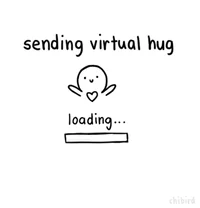
댓글